Illustrator绘制艺术感很强的剪纸效果(2)
文章来源于 未知,感谢作者 佚名 给我们带来经精彩的文章!设计教程/矢量教程/Illustrator教程2011-09-23
04 .然后继续用钢笔工具,延长描线到画板的外面,然后将两边的图形链接上。注意要使边缘平滑些,然后再给当中的标题增加点空间。 05 .继续画更多的图形,就像你在步骤一画的那样。 06 . 画的这些形状能确保色块间的
04 .然后继续用钢笔工具,延长描线到画板的外面,然后将两边的图形链接上。注意要使边缘平滑些,然后再给当中的标题增加点空间。

05 .继续画更多的图形,就像你在步骤一画的那样。
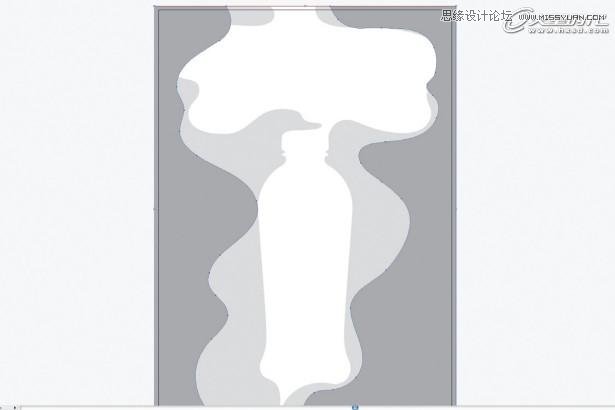
06 . 画的这些形状能确保色块间的搭配更加自然。然后,要确保这些图形都在一个方框(遮蔽蒙版)内,这是为了能在PS中更加好定位。然后将这些图形填充不同程度的灰色。
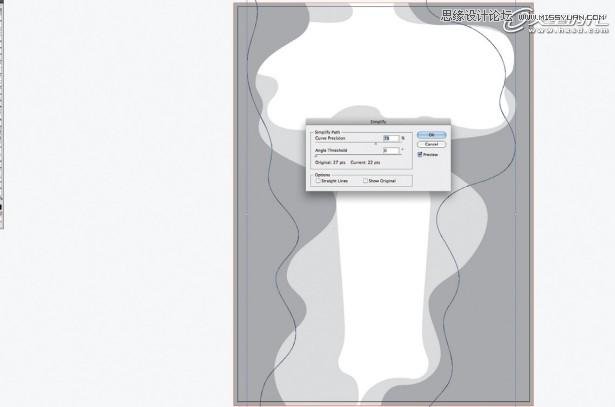
07 .当你创建一些曲线,而自己并不能画的很自然很平滑。那你就需要通过这个简单方法:找到对象菜单,路径,简化。在弹出窗口中调下个参数,能让曲线变得更加优美。
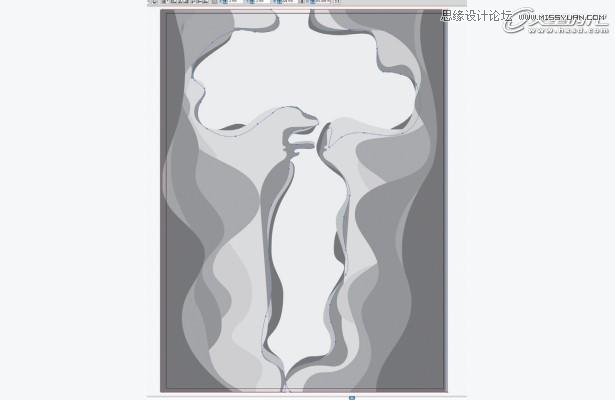
08 .继续创建一些形状,注意下整体的随意感。尽管你想勾勒出个瓶子的形状,但是不要让他看起来不自然。用直接选取工具(快捷键a),调整下描点使相邻的两个层有一些变化。用不同的灰色来表现层级关系,在外形上做细微的调整,使他们看起来有一些厚度。
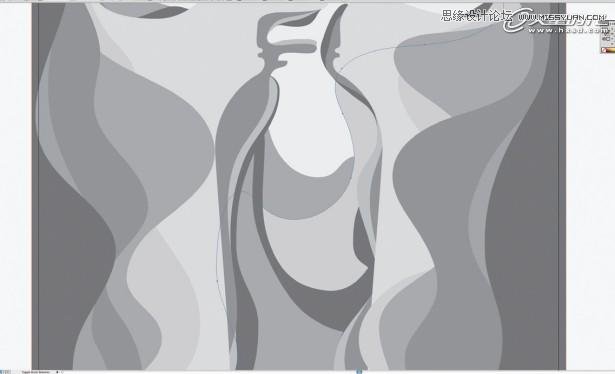
上色
09. 一旦你搞定了大体效果,那么放大,在瓶子中创建一系列的波浪。你用一些半圆形状,就好比瓶子中的一些液体一样。

 情非得已
情非得已
推荐文章
-
 Illustrator绘制扁平化风格的建筑图2020-03-19
Illustrator绘制扁平化风格的建筑图2020-03-19
-
 Illustrator制作扁平化风格的电视机2020-03-18
Illustrator制作扁平化风格的电视机2020-03-18
-
 Illustrator绘制渐变风格的建筑场景插画2020-03-12
Illustrator绘制渐变风格的建筑场景插画2020-03-12
-
 佩奇插画:用AI绘制卡通风格的小猪佩奇2019-02-26
佩奇插画:用AI绘制卡通风格的小猪佩奇2019-02-26
-
 插画设计:AI绘制复古风格的宇航员海报2019-01-24
插画设计:AI绘制复古风格的宇航员海报2019-01-24
-
 房屋插画:AI绘制圣诞节主题的房屋插画2019-01-21
房屋插画:AI绘制圣诞节主题的房屋插画2019-01-21
-
 圣诞插画:AI绘制简约风格圣诞节插画2019-01-21
圣诞插画:AI绘制简约风格圣诞节插画2019-01-21
-
 灯塔绘制:AI绘制的灯塔插画2019-01-21
灯塔绘制:AI绘制的灯塔插画2019-01-21
-
 时尚船锚:AI绘制鲜花装饰的船锚图标2019-01-18
时尚船锚:AI绘制鲜花装饰的船锚图标2019-01-18
-
 扁平宝箱图形:AI绘制游戏中常见的宝箱2019-01-18
扁平宝箱图形:AI绘制游戏中常见的宝箱2019-01-18
热门文章
-
 Illustrator制作复古风格的邮票效果2021-03-10
Illustrator制作复古风格的邮票效果2021-03-10
-
 Illustrator制作复古风格的邮票效果
相关文章2112021-03-10
Illustrator制作复古风格的邮票效果
相关文章2112021-03-10
-
 Illustrator绘制扁平化风格的室内效果图
相关文章15042020-03-19
Illustrator绘制扁平化风格的室内效果图
相关文章15042020-03-19
-
 Illustrator设计紫色立体效果的企业LOGO
相关文章9252020-03-19
Illustrator设计紫色立体效果的企业LOGO
相关文章9252020-03-19
-
 文字设计:用AI制作趣味剪影文字效果
相关文章12412019-08-15
文字设计:用AI制作趣味剪影文字效果
相关文章12412019-08-15
-
 霓虹文字:用AI制作立体灯管艺术字
相关文章17302019-08-15
霓虹文字:用AI制作立体灯管艺术字
相关文章17302019-08-15
-
 AI结合AE制作字体动画艺术效果
相关文章7232019-04-08
AI结合AE制作字体动画艺术效果
相关文章7232019-04-08
-
 字母海报:用AI制作翻页风格海报教程
相关文章13652019-03-19
字母海报:用AI制作翻页风格海报教程
相关文章13652019-03-19
-
 AI教程:制作科技感十足的立体球状
相关文章14452019-02-26
AI教程:制作科技感十足的立体球状
相关文章14452019-02-26
